Angenommen, Sie müssen einen grammatikalisch korrekten Satz aus mehreren Datenspalten erstellen, um eine Massensendung vorzubereiten. Oder Sie müssen Zahlen mit Text formatieren, ohne dass sich dies auf Formeln auswirkt, die diese Zahlen verwenden. In Excel gibt es mehrere Möglichkeiten, Text und Zahlen zu kombinieren.
Verwenden eines Zahlenformats zum Anzeigen von Text vor oder nach einer Zahl in einer Zelle
Wenn eine Spalte, die Sie sortieren möchten, sowohl Zahlen als auch Text enthält, z. B. Produkt #15, Produkt #100, Produkt #200, wird sie möglicherweise nicht wie erwartet sortiert. Sie können Zellen formatieren, die 15, 100 und 200 enthalten, sodass sie im Arbeitsblatt als Product #15, Product #100 und Product #200 angezeigt werden.
Verwenden Sie ein benutzerdefiniertes Zahlenformat, um die Zahl mit Text anzuzeigen, ohne das Sortierverhalten der Zahl zu ändern. Auf diese Weise ändern Sie die Darstellung der Zahl, ohne den Wert zu ändern.
Führen Sie die folgenden Schritte aus:
-
Markieren Sie die Zellen, die Sie formatieren möchten.
-
Klicken Sie auf der Registerkarte Start in der Gruppe Zahl auf den Pfeil .
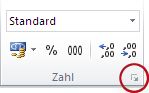
-
Klicken Sie in der Liste Kategorie auf eine Kategorie wie Benutzerdefiniert, und klicken Sie dann auf ein integriertes Format, das dem gewünschten Format ähnelt.
-
Bearbeiten Sie im Feld Typ die Zahlenformatcodes, um das gewünschte Format zu erstellen.
Um sowohl Text als auch Zahlen in einer Zelle anzuzeigen, schließen Sie die Textzeichen in doppelte Anführungszeichen (" ") ein, oder stellen Sie den Zahlen einen umgekehrten Schrägstrich (\) voran.
HINWEIS: Beim Bearbeiten eines integrierten Formats wird das Format nicht entfernt.
|
Anzeige |
Code |
Funktionsweise |
|---|---|---|
|
12 als Produkt Nr. 12 |
"Product # " 0 |
Der in anführungszeichen eingeschlossene Text (einschließlich eines Leerzeichens) wird vor der Zahl in der Zelle angezeigt. Im Code steht "0" für die in der Zelle enthaltene Zahl (z. B. 12). |
|
12:00 bis 12:00 Uhr EST |
h:mm AM/PM "EST" |
Die aktuelle Uhrzeit wird im Datums-/Uhrzeitformat h:mm AM/PM angezeigt, und der Text "EST" wird nach der Uhrzeit angezeigt. |
|
-12 als $-12,00 Mangel und 12 als $ 12,00 Überschuss |
$0,00 "Surplus";$-0,00 "Mangel" |
Der Wert wird in einem Währungsformat angezeigt. Wenn die Zelle außerdem einen positiven Wert (oder 0) enthält, wird nach dem Wert "Surplus" angezeigt. Wenn die Zelle einen negativen Wert enthält, wird stattdessen "Mangel" angezeigt. |
Kombinieren von Text und Zahlen aus verschiedenen Zellen in derselben Zelle mithilfe einer Formel
Wenn Sie Zahlen und Text in einer Zelle kombinieren, werden die Zahlen zu Text und funktionieren nicht mehr als numerische Werte. Dies bedeutet, dass Sie keine mathematischen Operationen mehr für sie ausführen können.
Verwenden Sie zum Kombinieren von Zahlen die Funktionen CONCATENATE oder CONCAT, TEXT oder TEXTJOIN und den operator ampersand (&).
Hinweise:
-
In Excel 2016, Excel Mobile und Excel für das Web wurde VERKETTEN durch die CONCAT-Funktion ersetzt. Obwohl die Verkettungsfunktion aus Gründen der Abwärtskompatibilität weiterhin verfügbar ist, sollten Sie die Verwendung von CONCAT in Betracht ziehen, da VERKETTEN in zukünftigen Excel-Versionen möglicherweise nicht verfügbar ist.
-
TEXTJOIN kombiniert den Text aus mehreren Bereichen und/oder Zeichenfolgen und enthält ein Trennzeichen, das Sie zwischen den einzelnen Textwerten angeben, die kombiniert werden. Wenn das Trennzeichen eine leere Textzeichenfolge ist, verkettet diese Funktion effektiv die Bereiche. TEXTJOIN ist in Excel 2013 und früheren Versionen nicht verfügbar.
Beispiele
Sehen Sie sich verschiedene Beispiele in der folgenden Abbildung an.
Sehen Sie sich die Verwendung der TEXT-Funktion im zweiten Beispiel in der Abbildung genau an. Wenn Sie eine Zahl mithilfe des Verkettungsoperators mit einer Textzeichenfolge verbinden, verwenden Sie die TEXT-Funktion , um zu steuern, wie die Zahl angezeigt wird. Die Formel verwendet den zugrunde liegenden Wert aus der Zelle, auf die verwiesen wird (in diesem Beispiel 4), nicht den formatierten Wert, den Sie in der Zelle sehen (40%). Sie verwenden die TEXT-Funktion , um die Zahlenformatierung wiederherzustellen.
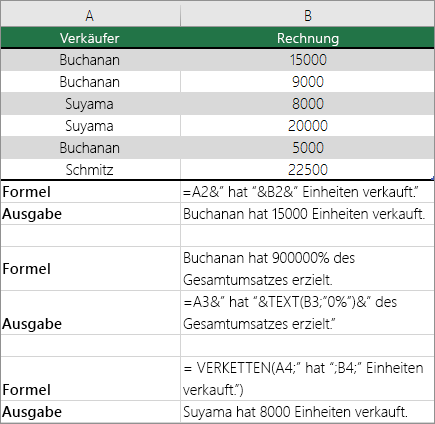
Benötigen Sie weitere Hilfe?
Sie können jederzeit einen Experten in der Excel Tech Community fragen oder Unterstützung in den Communities erhalten.










